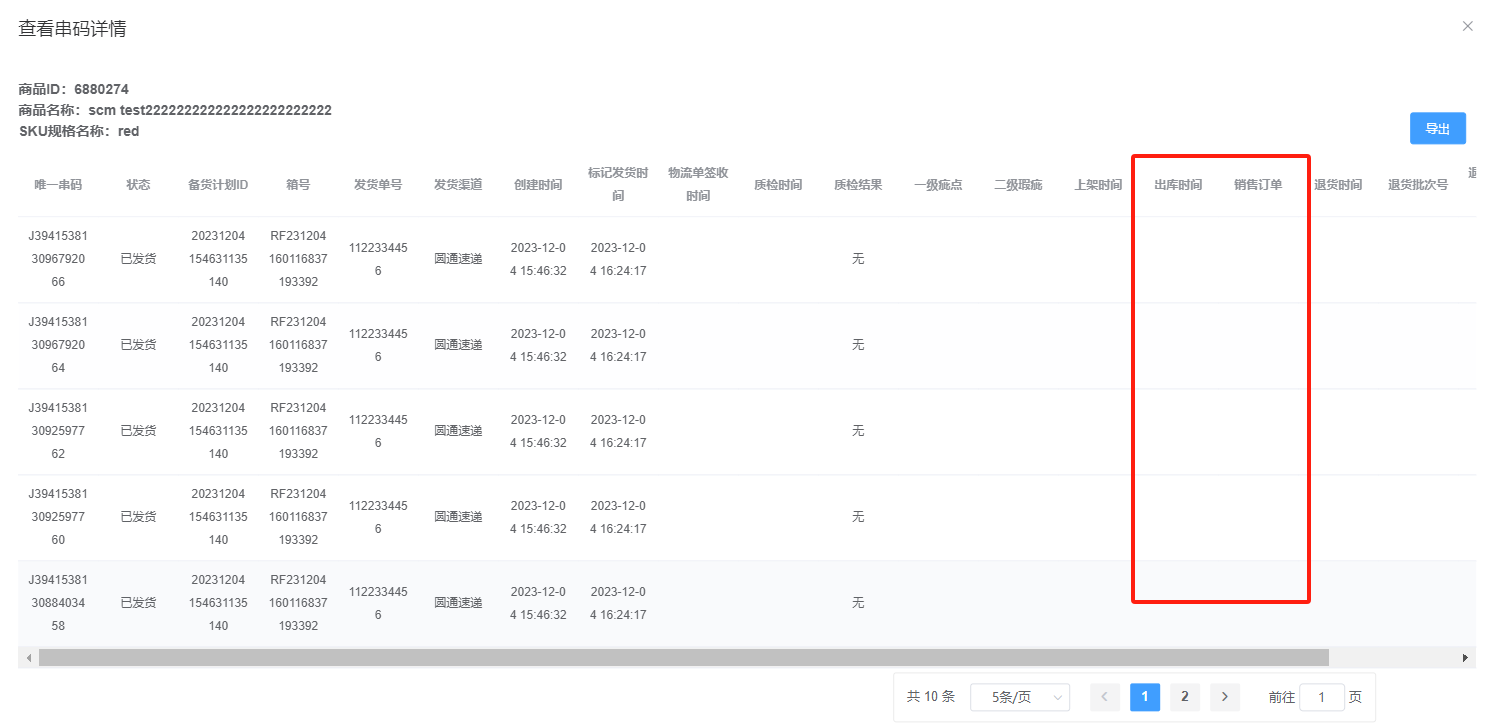全托管店铺-备货入库指南
全托管店铺的商品需要在平台仓库备货,出单后由仓库进行发货。商家需要创建备货计划,将需要备货的商品贴单发至仓库。
以下是备货流程以及贴单步骤等相关注意事项:
全托管备货操作流程:
操作路径:【商家后台】-【商品管理】-筛选待备货商品-【创建备货计划】

1、创建备货计划:
*一个备货计划内的商品支持分多个箱子和多个物流发走,所以您可以将多个计划备货的商品创建在同一个备货计划内。
1)进入【备货管理】-【备货计划页】,点击右上角【新建】按钮
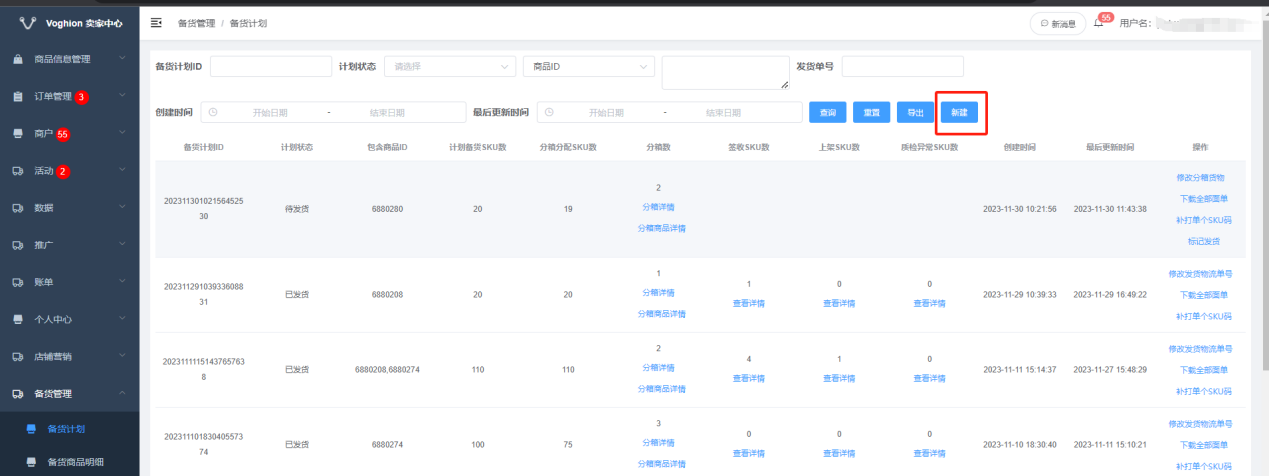
2)点击【新增商品】
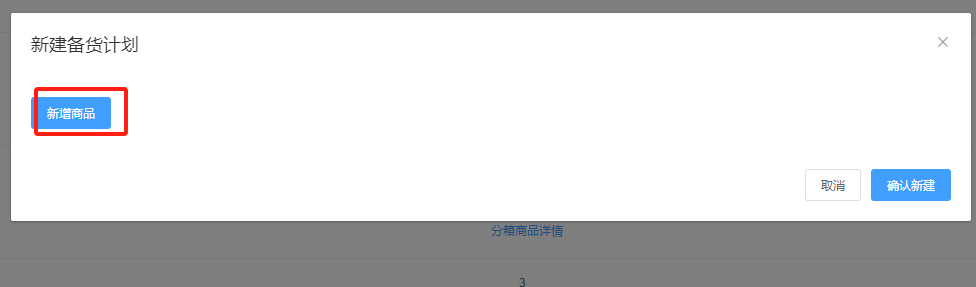
3)选择要新增的商品ID或者类目。直接点击查询按钮,会展示出所有支持备货的商品明细,选择需要备货的商品,点击【新增SKU】
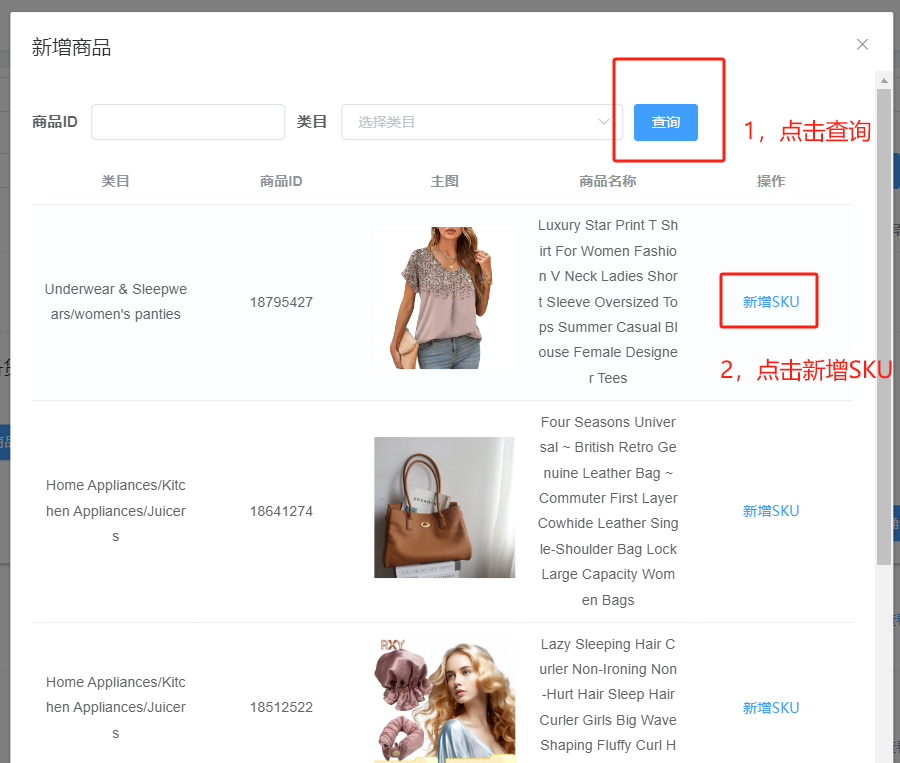
4)输入每个SKU计划备货的数量后,点击右下角的【确认新增】
*如果商品中的某个SKU不参与备货,计划备货数量设置为0即可。
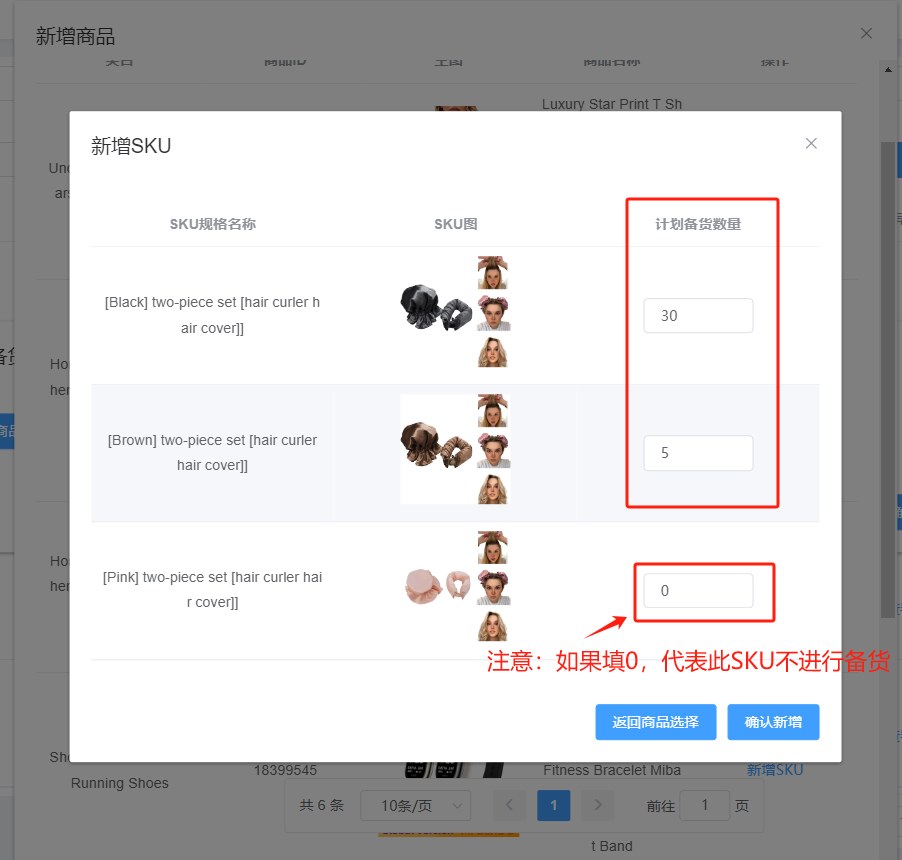
5)新增第一个商品后,您可以继续点【新增商品】增加另一个需要备货的商品;或点击【新增SKU】调整刚刚已新增商品的其他SKU。
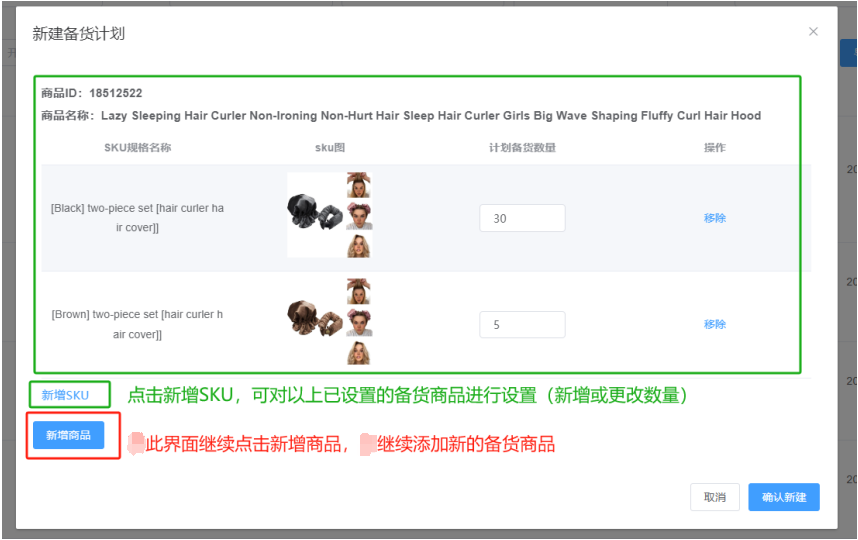
6)添加完所有需要新增的商品后,点击右下角的【确认新建】按钮,即可完成备货计划的创建。
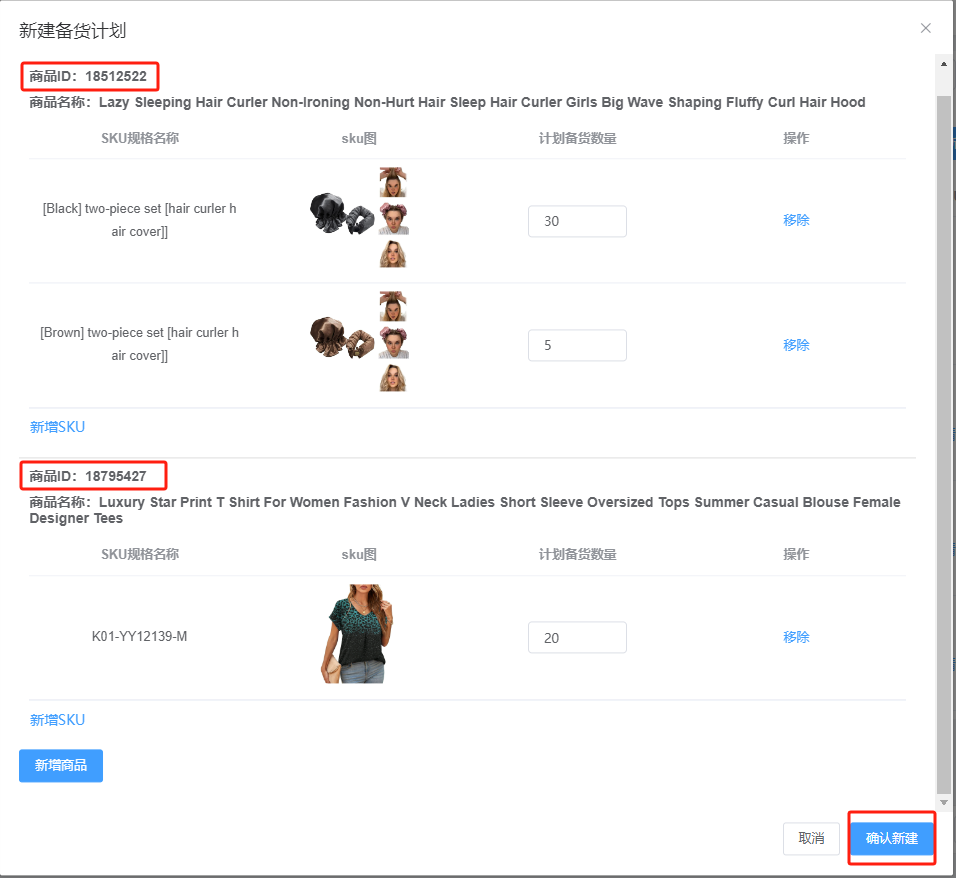
7)创建完成后,页面自动返回至备货计划页面,备货计划为待审核状态。此时您可以随意修改备货商品和数量,确认无误后可点击【提交审核】。

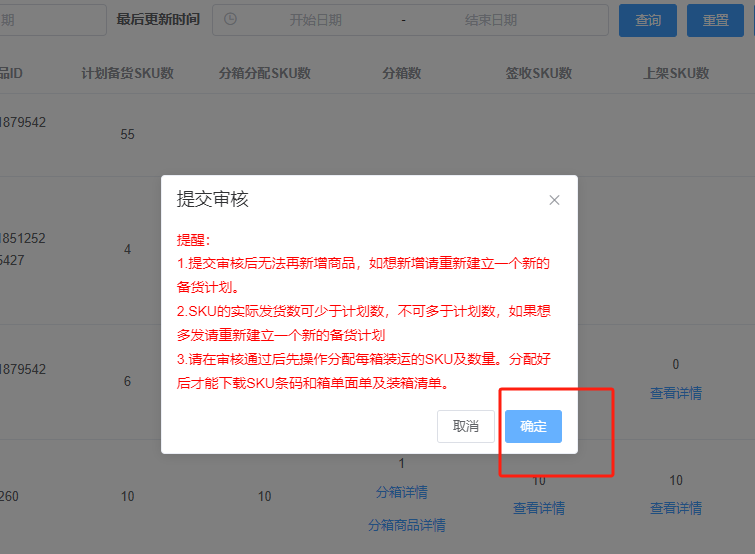
注意:*审核后不能修改备货计划,无法再新增商品,如想新增请重新建立一个新的备货计划。
*SKU的实际发货数可少于计划数,不可多于计划数,如果想多发请重新建立一个新的备货计划。
*请在审核通过后先操作分配每箱装运的SKU及数量。分配好后才能下载SKU条码和箱单面单以及装箱清单。
2、分配每箱货物(分箱设置):
1)创建好备货计划并提交审核后,备货计划状态将显示为【待分配每箱货物】,点击【分配每箱货物】进行分箱设置。

2)点击【新增分箱】
备货商品预计用几个箱子装好,就新增几个分箱。
*如果后续实际装箱时发现箱子不够或者多了,也支持修改,但需要确保每箱实际货物数量和系统中分配的数量一致。
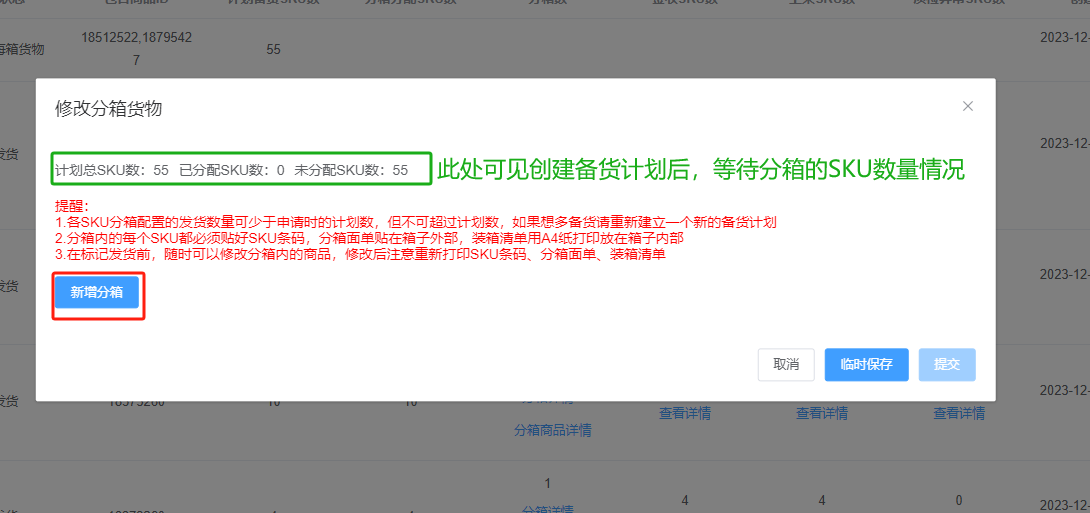
3)点击【新增商品】,配置分箱1中需装箱的备货商品。
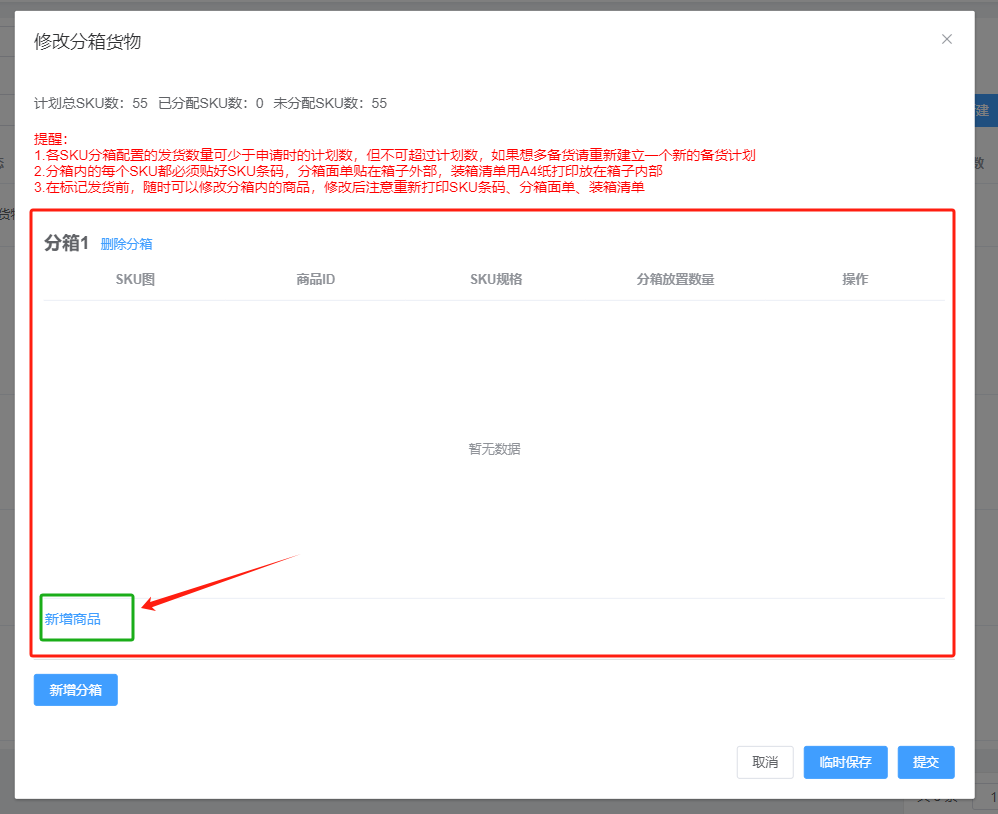
4)点击查询,会展示出所有备货计划里的商品,再点击【新增SKU】,输入此分箱内的SKU数量,并点击【确认新增】,分配好数量的SKU会展示在此分箱1中。
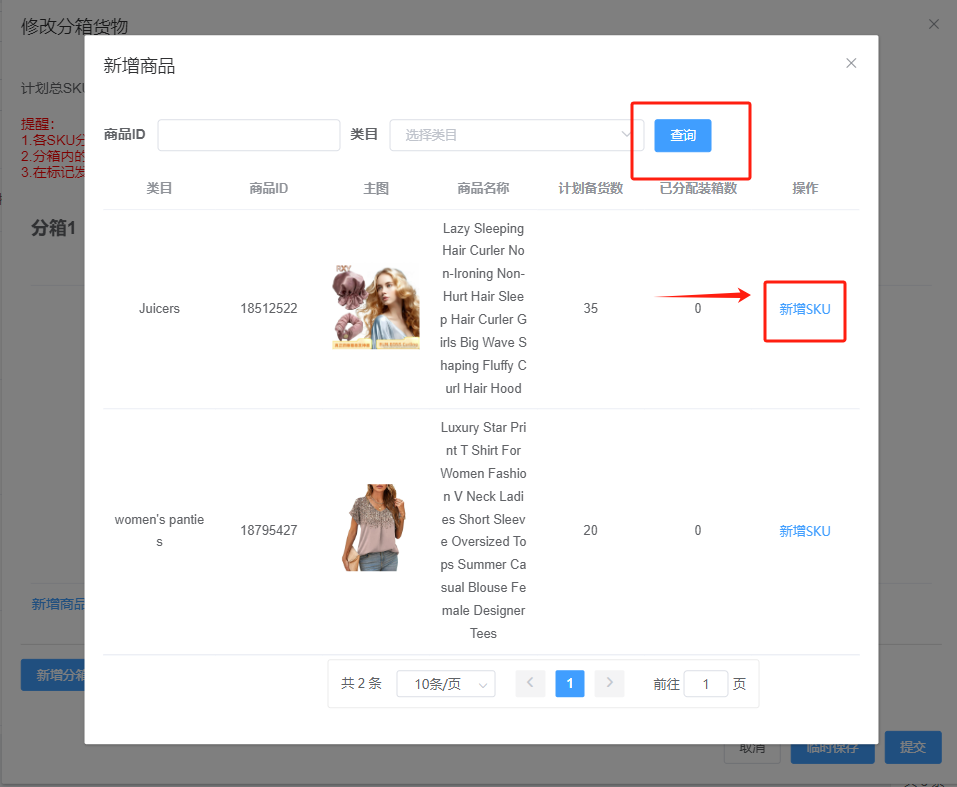
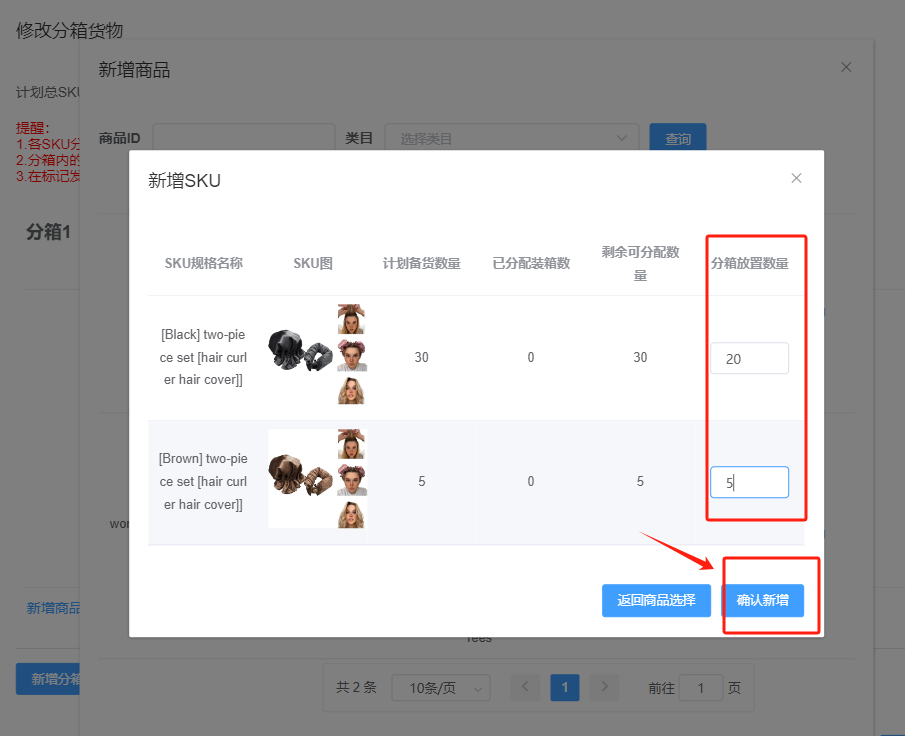
5)如需配置其他分箱,可以点击【新增分箱】来继续添加其他的分箱并配置SKU数量。
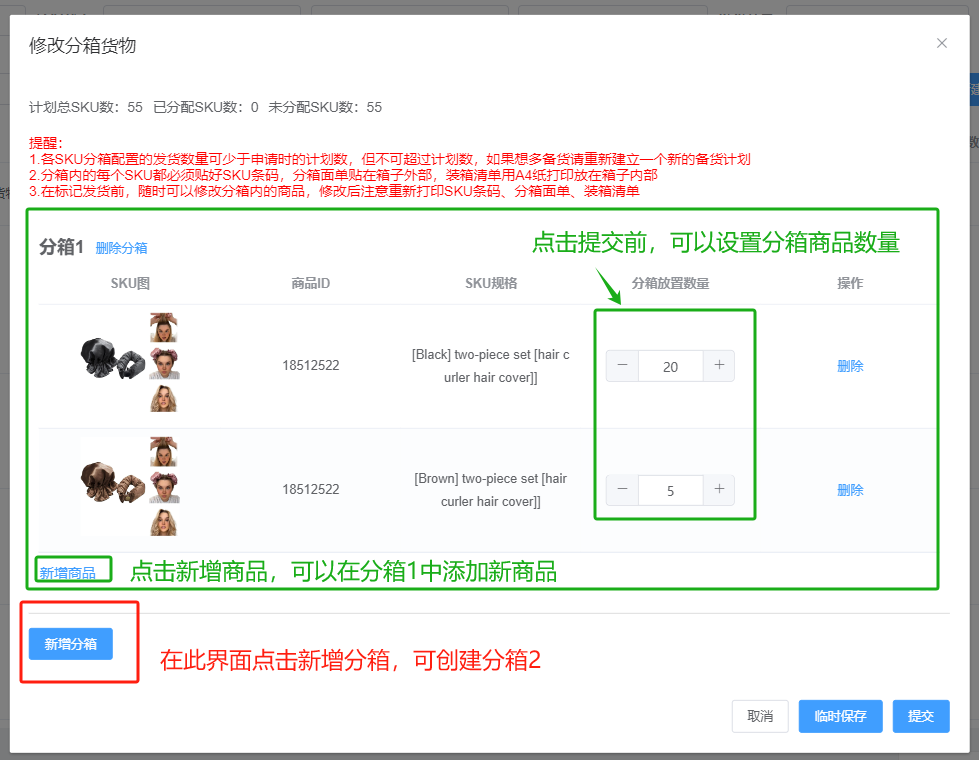
6)如分箱创建错误需要删除,可点击【删除分箱】,点击【提交】即可完成分箱操作。
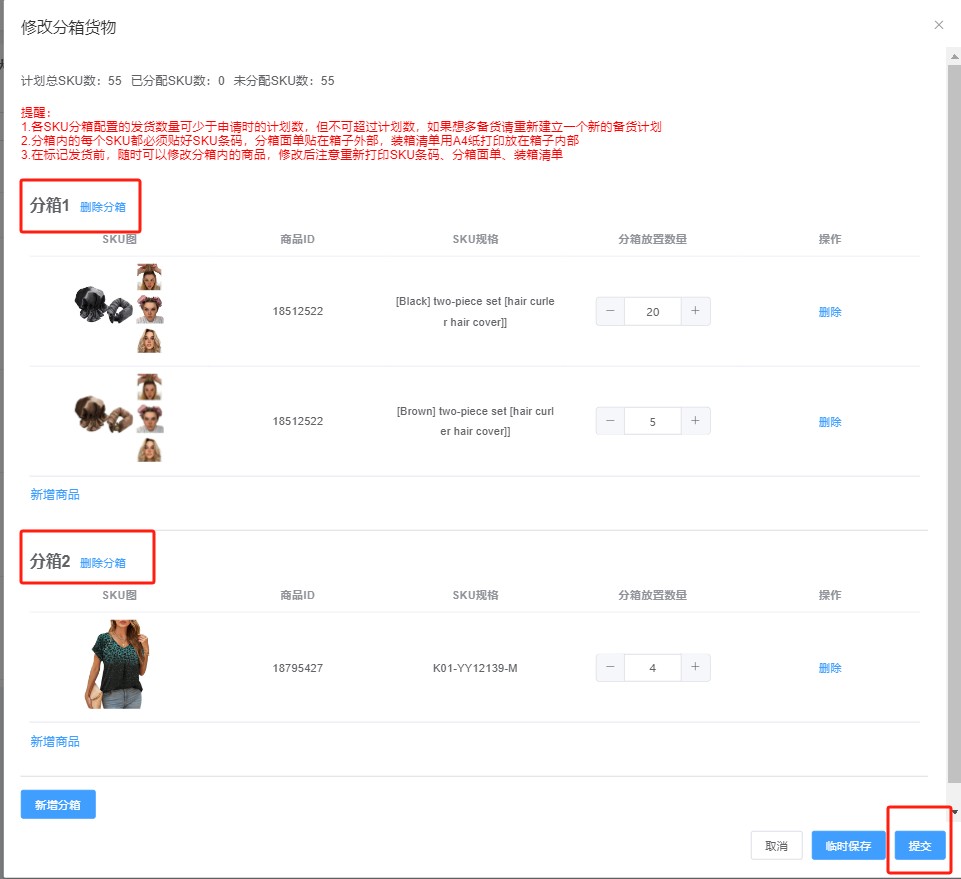
7)提交分箱配置后,备货计划状态显示为【待发货】,在此阶段仍可以对分箱进行修改。
点击【分箱详情】、【分箱商品详情】,可查看此分箱中的商品数据。

3、下载面单并粘贴:
1)点击【下载全部面单】,再点击【生成面单】
*每次修改分箱配货物后都需要重新生成面单。
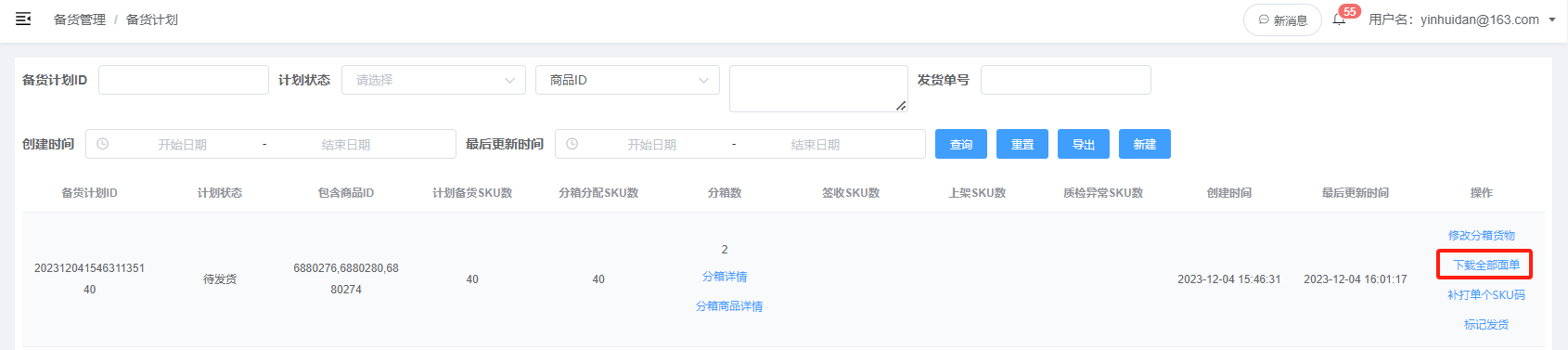
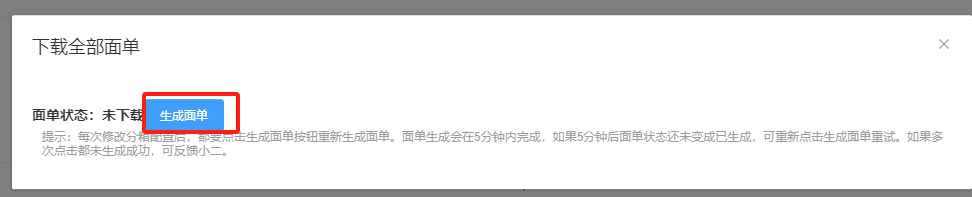
注意:生成面单需要等待1分钟,期间请勿重新点击生成面单。如果点击【下载全部面单】显示生成中,请点击右上角X关闭页面,再等待1分钟后重新点击下载全部面单。
点击【生成面单】后,页面会显示为【面单状态:生成中】
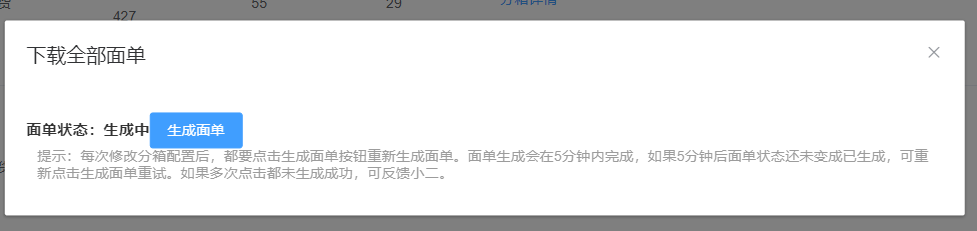
2)打印面单:
面单生成后的界面图下图,可以一次性下载全部面单,也可以分别下载每个分箱的面单。
*全部面单包括:分箱面单、装箱清单、商品串码
注意:分箱面单和商品串码请使用热敏纸打印,打印后分别贴在箱子上和每件商品上。
分箱清单可以使用热敏纸或者A4纸打印,无需粘贴在箱子上,直接放在箱子内即可。
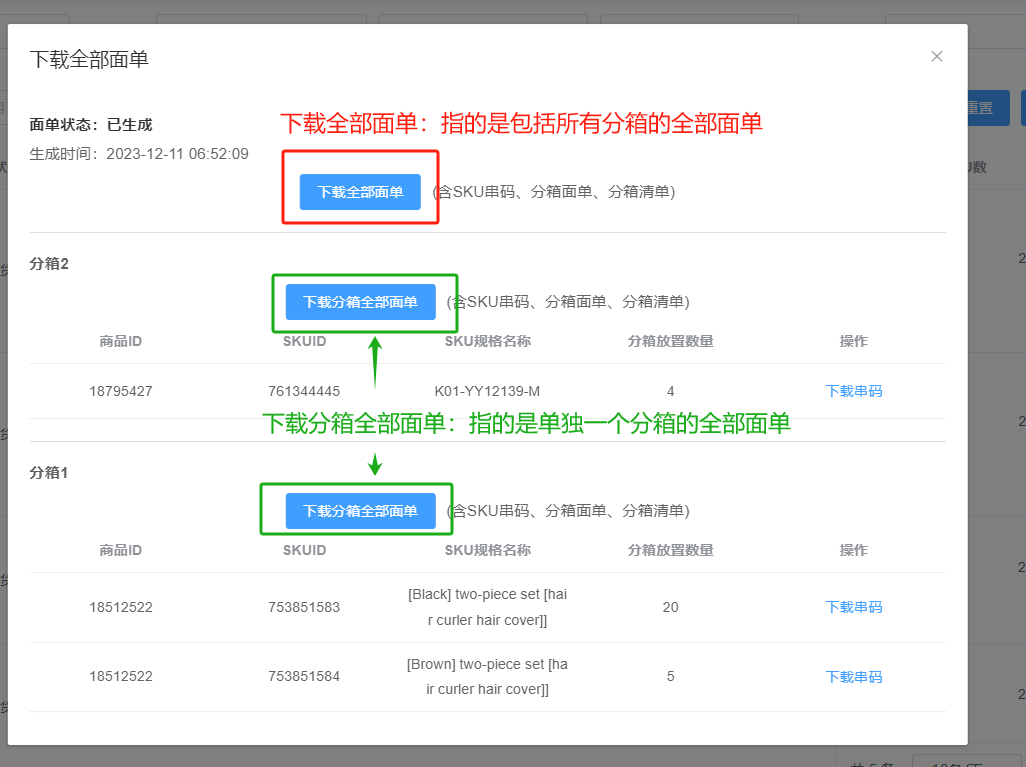
下载后的文件为ZIP格式的压缩文件,请使用压缩软件(如winrar等)解压。

解压后的文件如下图,分别为商品串码、分箱清单、分箱面单,逐个打印即可。
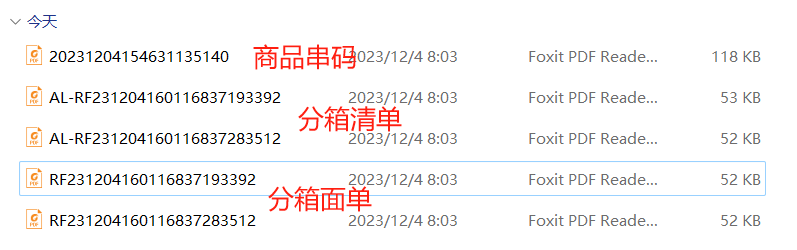
3)贴面单:
①商品串码:下图为商品串码,请按照SKUID编码贴到对应商品包装上,切勿贴错,贴错无法入库。
注意:商品串码面单左下角显示了分箱号,属于同一个箱号的串码要放在一个箱子内。
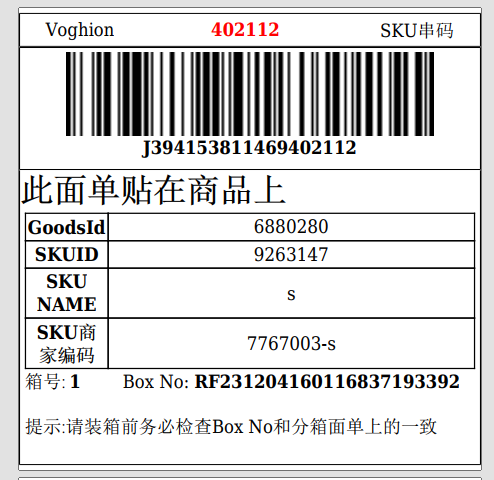
*如果贴商品串码时发现有面单丢失,可在列表页面点击【补打单个SKU串码】,输入SKUID(点击【分箱详情】可查)
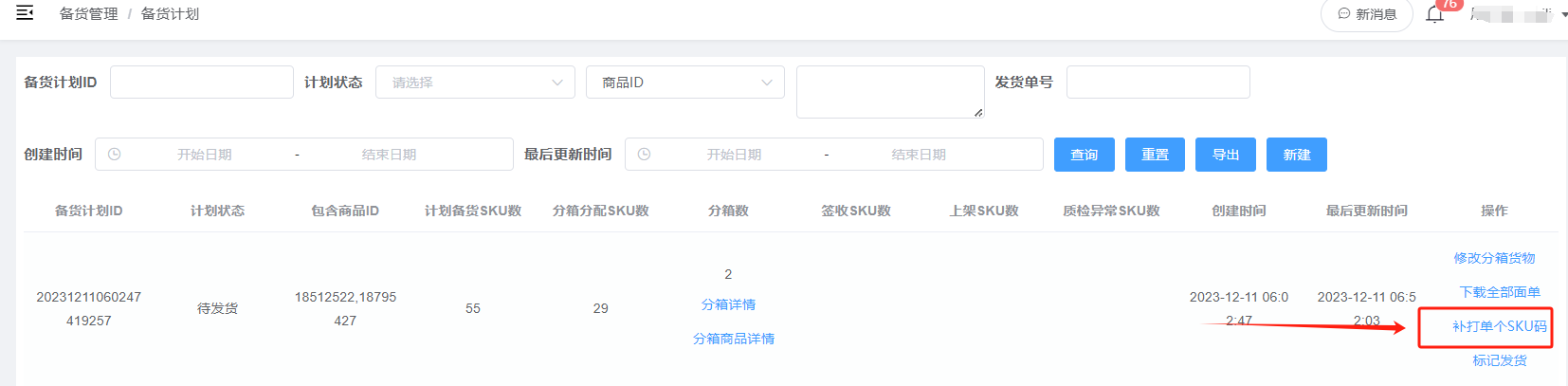
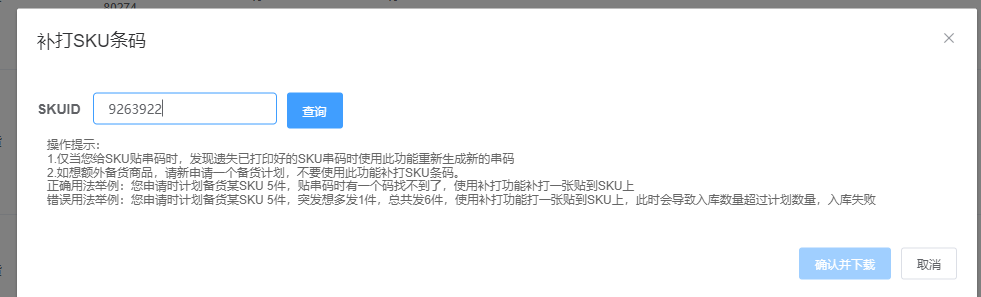
选择分箱,输入数量后点击确认并下载,即可下载补打面单。
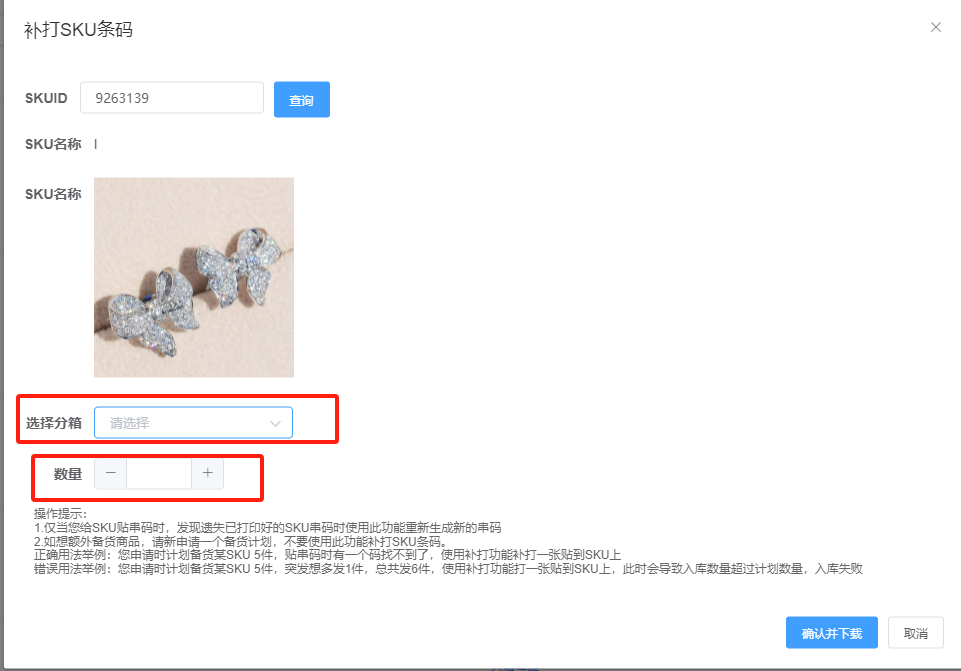
注意:每个商品都有独立的商品串码,不可一个串码贴在两个商品上,会导致备货失败。
如想额外备货商品,请新申请一个备货计划,不要使用此功能补打SKU条码。
②分箱面单:下图为分箱面单,请注意单号,需保证箱号和内部商品所贴串码所属箱号一致。
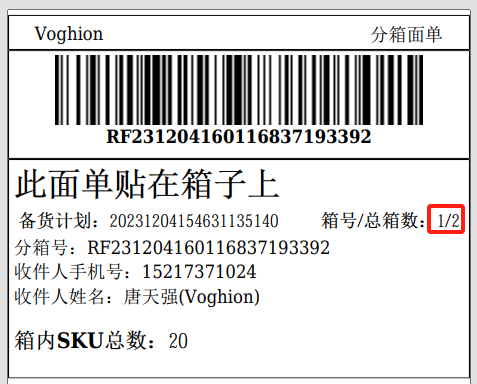
③装箱清单:下图为装箱清单,打包时请将此清单放入所属分箱中,注意分箱号,避免放错。
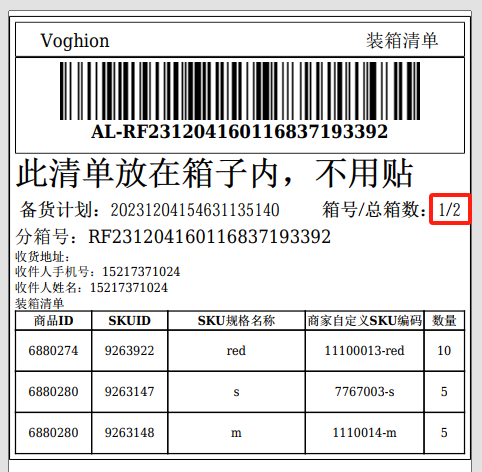
4、标记发货:
1)点击【标记发货】,选择发货渠道,输入每个箱子的发货单号,点击【确认发货】。
*支持多个分箱输入同一个物流单号。
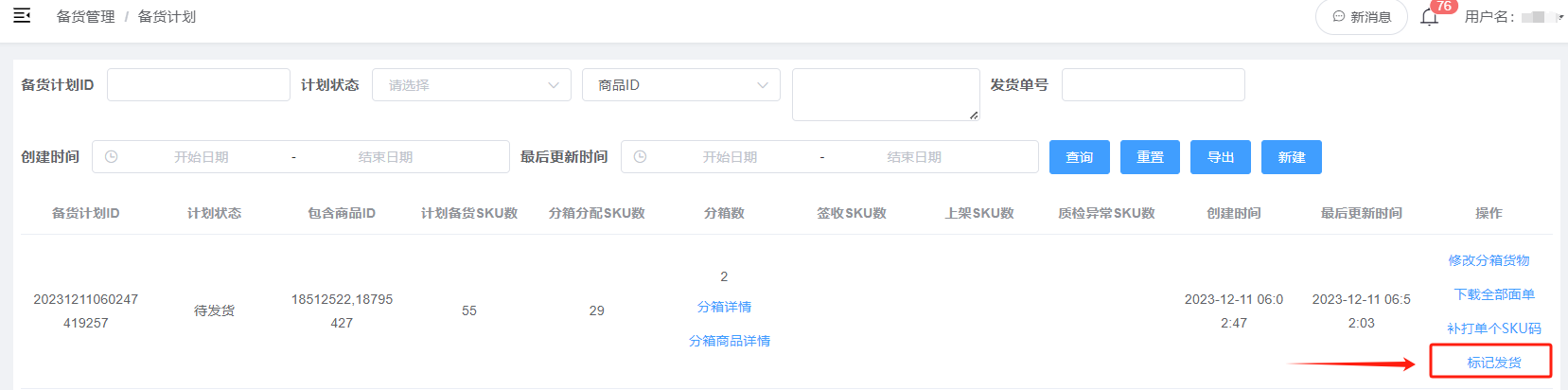
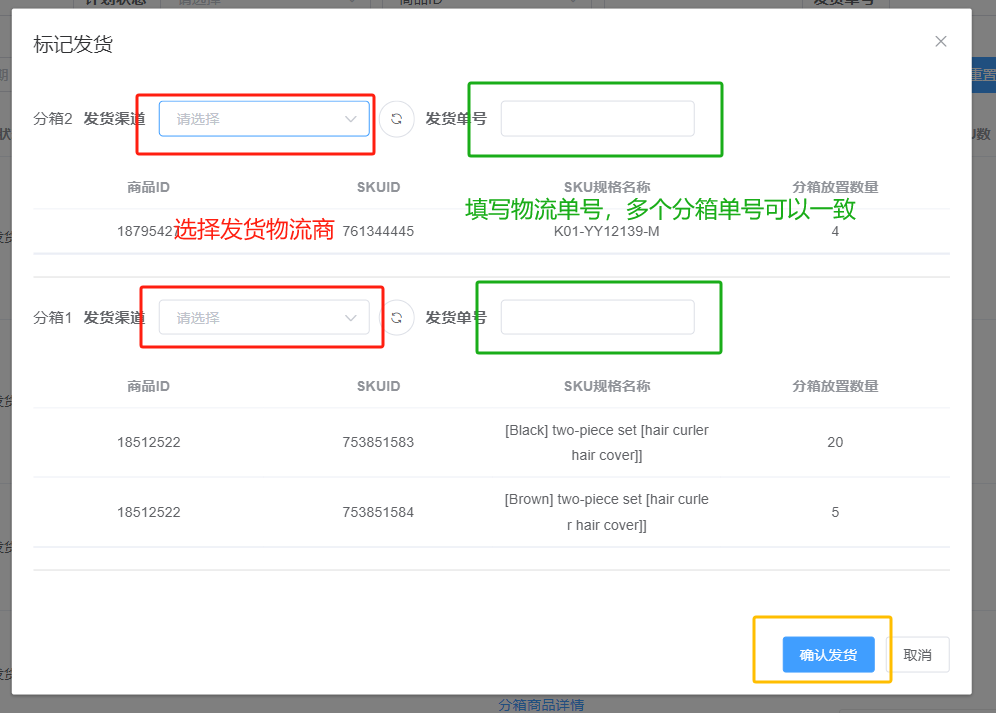
2)标记发货后支持修改发货单号

5、商品到库状态查询:
1)可以在备货列表界面查看商品的签收、上架、质检状态。

2)点击【查看详情】、点击【串码详情】可以查看每一个串码商品的签收、上架、质检状态。

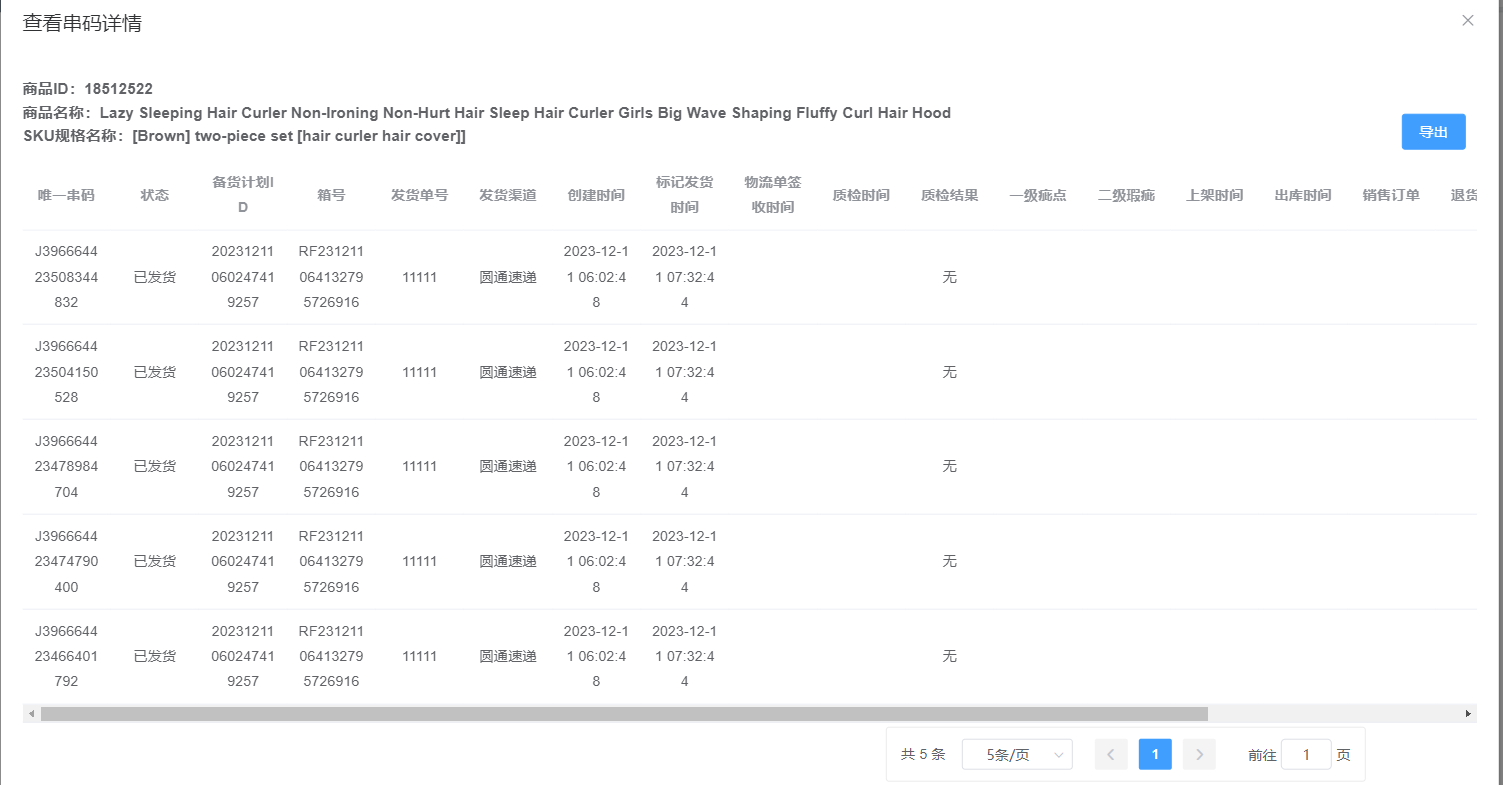
6、出单查看
1)备货商品出单后,无需商家操作,系统会自动将订单设置为已发货状态,然后自动出库。
可以在【订单管理】-【已发货订单】-【准备入库】tab页,选择发货模式-备货仓来查询备货仓订单。
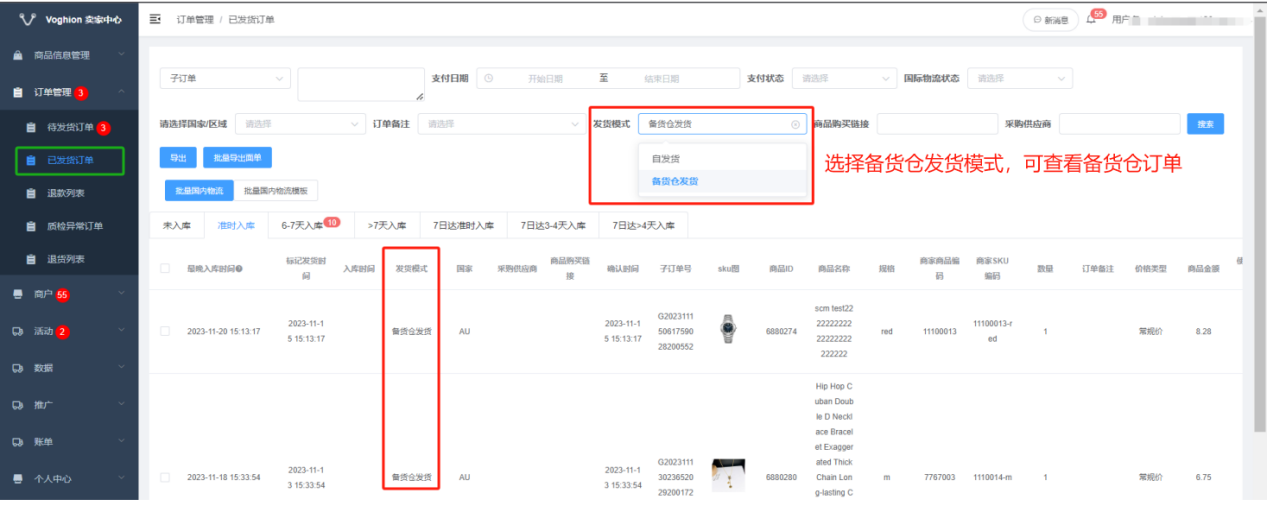
2)商家后台界面左侧导航栏选择【备货商品明细】,可以查看每个备货商品出单情况。